V určitém okamžiku, docela nedávno, Safari začalo otevírat nové karty napravo od aktuálně otevřené karty, místo aby je otevíral na konci lišty, jak to příroda zamýšlela. To znamená, že musíte nově otevřenou kartu hledat, místo abyste přesně věděli, kde se nachází. Vidím smysl otevírání karet vedle aktuálního, ale nelíbí se mi to.
Naštěstí existuje způsob, jak vrátit chování Safari ke starému dobrému způsobu - způsob, jakým moje babička a její babička před ní řešily své karty. Je to jednoduchá možnost v nabídce ladění Safari. Počkejte? Ladit nabídku?
Povolte nabídku ladění Safari
Možná jste již obeznámeni s nabídkou Safari pro vývojáře, kterou můžete povolit z předvoleb Safari. To není to, o čem dnes mluvíme. Pro tento trik potřebujeme nabídku ladění, a to vyžaduje výlet do aplikace Terminal pro Mac. Tento tip je založen na a tweet od spisovatele T.J Luomy, a další výzkum od Dana Morena psaní na Šest barev.
Pokud používáte macOS Catalina, budete muset Terminálu poskytnout plný přístup k disku, než bude moci tento příkaz provést. Pokud nevíte, co to znamená, možná nebudete chtít v tomto tipu pokračovat. Úplný přístup na disk je, jak to zní. Poskytuje aplikaci přístup ke všemu na vašem Macu. To lze považovat za bezpečnostní díru, ale je to také způsob, jakým všechny počítače Mac dosud fungovaly.
Chcete -li udělit terminálu plný přístup na disk, otevřete Předvolby systému> Zabezpečení a soukromí, poté klikněte na Karta Ochrana osobních údajů. Poté přidejte Terminál do části Úplný přístup k disku.
Dále použijeme a výchozí zápis příkaz povolit nabídku Debug Safari. Chcete -li to provést, otevřete aplikaci Terminal (v Aplikace> Nástroje složka) a zadejte:
defaults write com.apple. Safari IncludeInternalDebugMenu 1
Poté stiskněte Enter a restartujte Safari. Gratulujeme. Nyní máte přístup k nabídce ladění.
Na konci otevřete Safari karty
Nyní přejděte myší do této nabídky a poté myší až na poslední položku, tu pojmenovanou Objednávání záložek. Je to dlouhé menu.
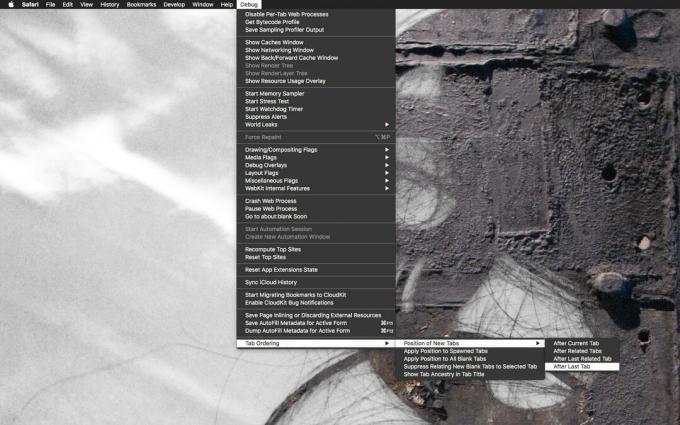
Foto: Kult Macu
Zde můžete nastavit načítání nových karet Po poslední záložce. Měli byste také zkontrolovat Použít pozici na vytvořené karty a Použít pozici na všechny prázdné karty abyste získali přesně takové chování, jaké chcete. To vám umožní vyladit otevírání karet Safari podle vašich srdcových přání.
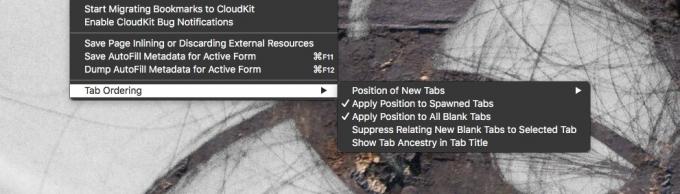
Foto: Kult Macu
Zkontroloval jsem všechno v této nabídce, i když to můžu při zkoušení všeho změnit. Jediná věc, která mě odrazuje od používání tohoto triku na plný úvazek, je, že můj Safari na mém počítači Mac bude fungovat odlišně od Safari v systému iOS, což by mohlo být matoucí. Ale právě teď si užívám tento výlet zpět do starých dobrých časů.
